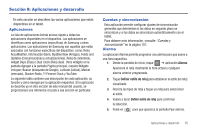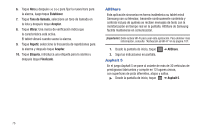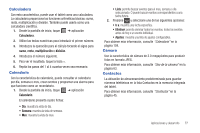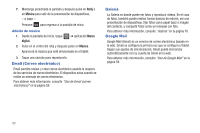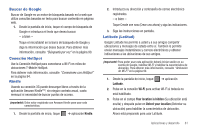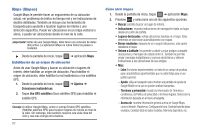Samsung SGH-T849 User Manual (user Manual) (ver.f7) (Spanish) - Page 82
Información diaria, Pulsar para añadir ciudad, Guardar, Pulsar, para añadir acción
 |
UPC - 610214625366
View all Samsung SGH-T849 manuals
Add to My Manuals
Save this manual to your list of manuals |
Page 82 highlights
Información diaria Con Información diaria, puede comprobar el clima, información financiera, noticias y su calendario desde una única ubicación conveniente. 1. Desde la pantalla de inicio, toque ➔ aplicación Información diaria. 2. Toque el campo Pulsar para añadir ciudad. 3. Recorra la lista de ciudades para encontrar la ciudad que desea añadir, o toque la barra de búsqueda y utilice el teclado para introducir una ciudad en la que desea buscar. 4. Toque la ciudad que desea añadir y toque Guardar. 5. Deslice la pantalla hacia la izquierda y toque el campo Pulsar para añadir acción. 6. En la barra de búsqueda, escriba el nombre de una empresa o el símbolo de bolsa y toque . Aparecerán las acciones. 7. Toque las acciones de las que desea hacer el seguimiento. Aparecerá una marca de verificación junto a cada selección de acciones. 8. Toque Guardar. 9. Deslice la pantalla hacia la izquierda y pulse en el campo Pulsar para obtener noticias. Aparecerán las noticias del punto de acceso móvil para la ciudad. 10. Deslice la pantalla hacia la izquierda. Las agendas, si creó algunas, se muestran en esta pantalla. Para obtener más información, consulte "Calendario" en la página 104. 11. Deslice la pantalla hacia la izquierda para ver las condiciones climatológicas. Consejo: Después de configurar una sesión de información diaria, toque cualquier campo para mostrar la información. Deslice la pantalla hacia la izquierda o hacia la derecha para recorrer las páginas de Información diaria. 78